こんな感じでしょ?
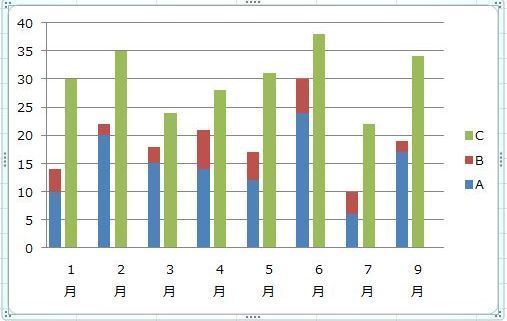
結論から言うと、縦棒グラフだけではなく折れ線も横棒グラフも普通のグラフ(集合縦棒、折れ線等)と積み上げグラフを組み合わせることはできません!
なので、組み合わせたように見えるグラフを作ってみましょう!(*^^)v
こんな元データがあって、「A」と「B」は積み上げ棒グラフ、「C」は集合縦棒グラフで「A」+「B」の隣に表示してみます。
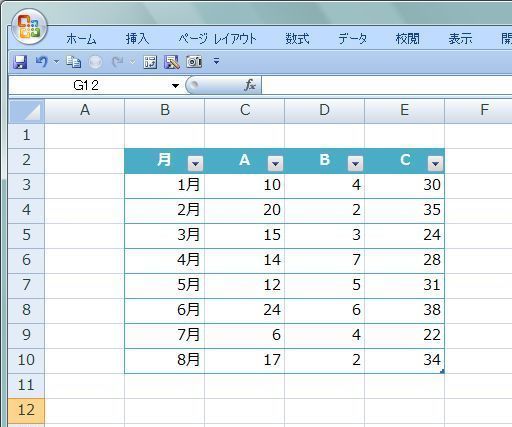
まず、普通に積み上げ棒グラフを作ります。
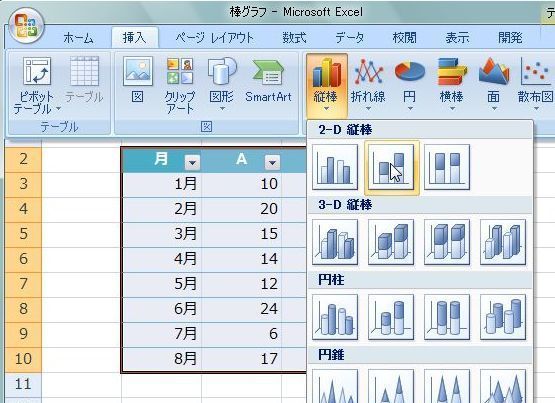
と、こうなりますよね。
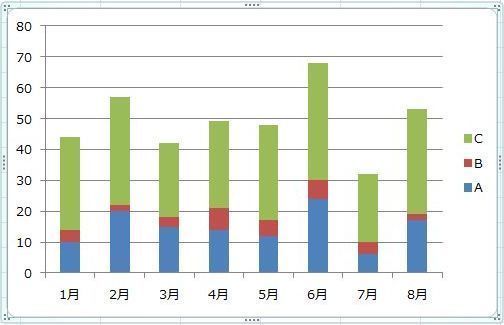
んで、例えばデータ系列「C」を選択して、右クリから「系列グラフの種類の変更」を選択します。
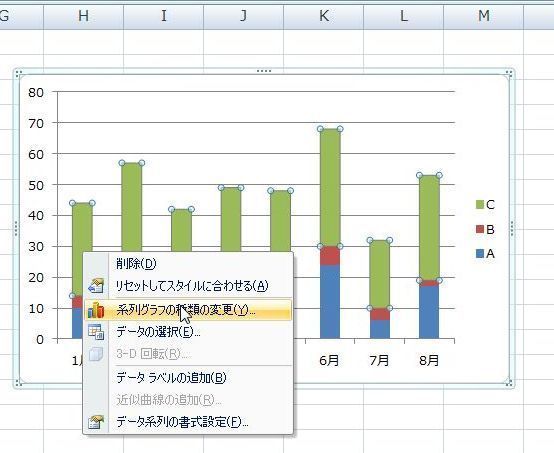
そこで、「折れ線グラフ」を選択すれば、
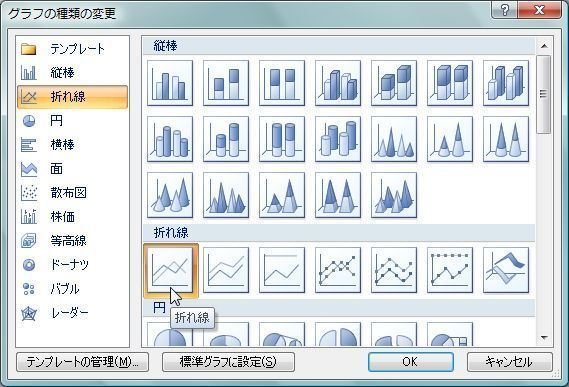
「C」だけを折れ線グラフにすることができます。
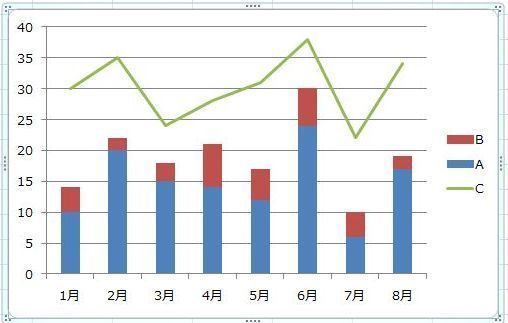
ところが、「C」だけを集合縦棒にしようとしても、、、?
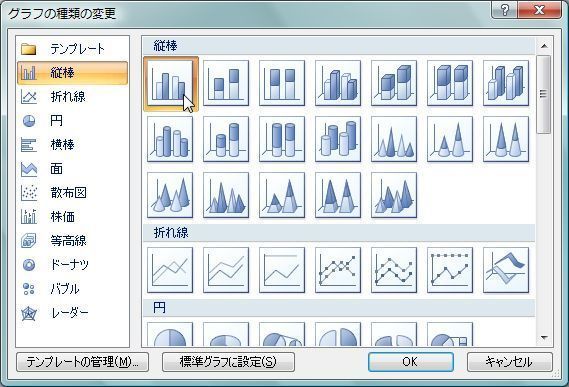
グラフ全体が集合縦棒になってしまいました
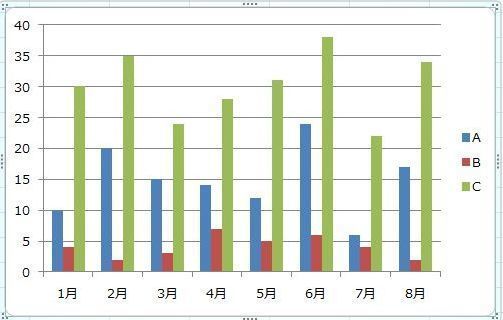
では、組み合わせたようにみせる方法!
まず、元データの月の間に2行挿入していきます。
(グラフは1行挿入で出来るのですが、見た目を考えて2行挿入します)
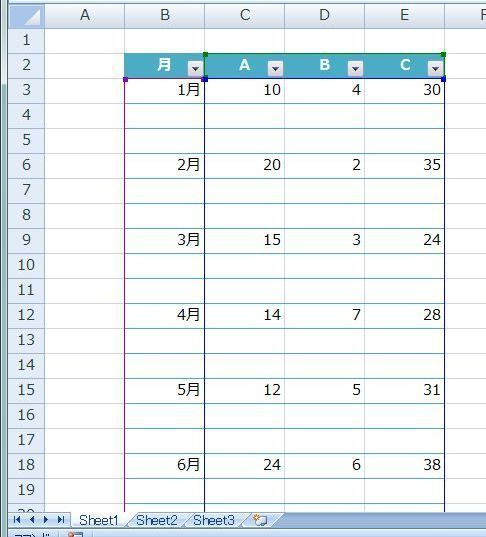
ここで、グラフがどうなっているかと言うと、、
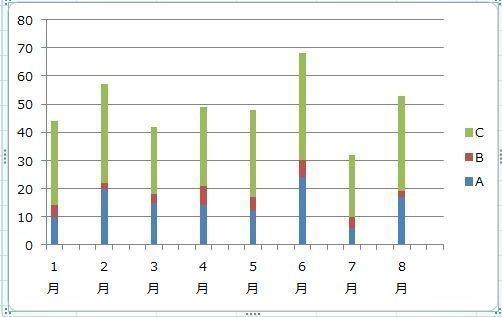
次に「C」の値を行挿入した下のセルに切り取って貼り付けます。
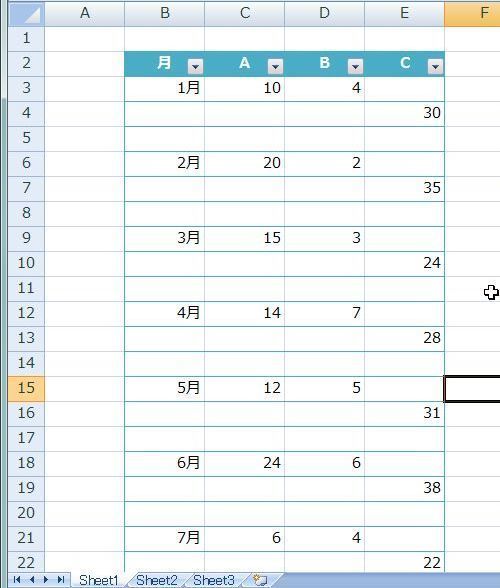
と、グラフは?
ほら、出来ちゃった!!(*^^)v
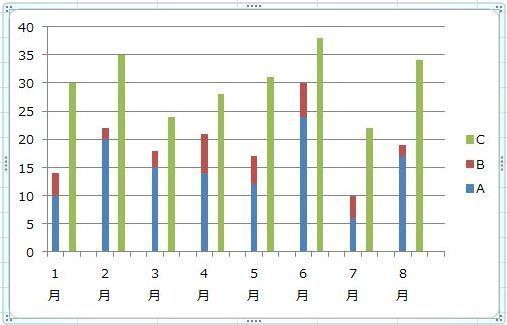
あとは体裁を整えます。
グラフの横軸の挿入した2行の所にも表示されてしまってるので、「なし」にします。
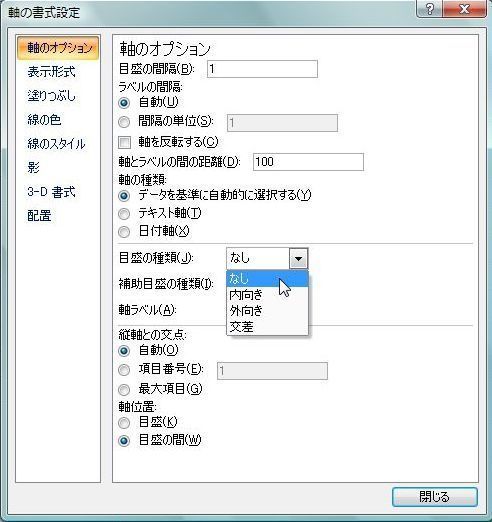
データ系列の間隔を狭くして、積み重ね縦棒と集合縦棒の塊の一体感をだします。
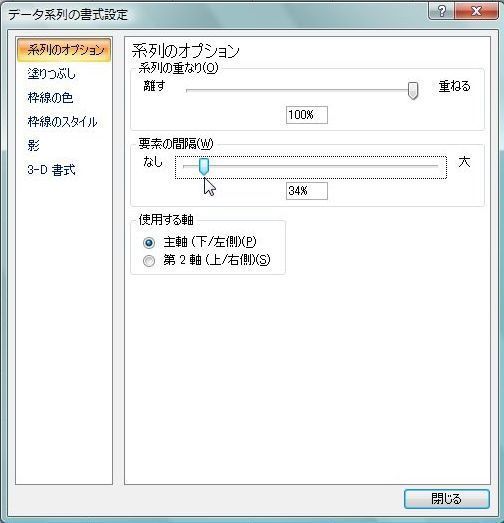
月の表示が塊の中央に配置するために、「月」を下のセルに切り取って貼り付けます。
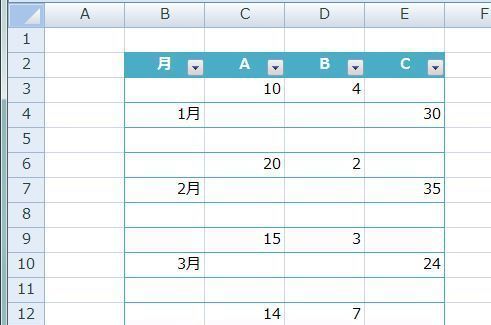
と、なんちゃって組合せグラフの完成です。
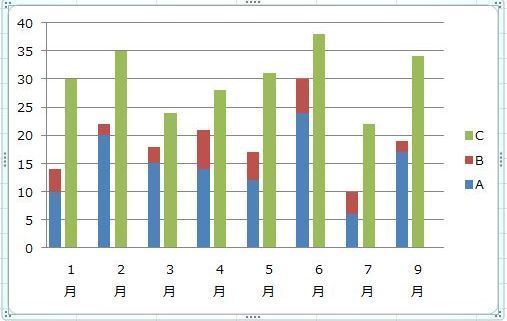
ここで、気をつけなければならないのは、このグラフを作るために編集した元データは、完全に崩れてしまってるので、今後の分析には使用できなくなってしまいます。
例えば「A」、「B」の値に対応するラベル(月)が無くなってしまってるとか、、
なので、グラフ用のデータは元データから式で引用するとか、一旦コピーするとかする必要があります。
span style="color:#0000FF;">関連ページ

